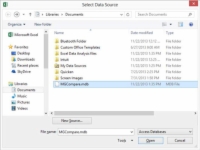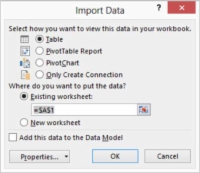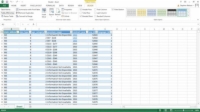Az Excel 2013 alkalmazásban az adatok külső adatforrásból (például adatbázisból) való lekérésének egyik hatékony módja az, hogy az információkat közvetlenül az adatbázis egyik táblájából kérik le. A relációs adatbázisokban, akárcsak az Excelben, az információk táblázatokban tárolódnak.
Adatok adatbázistáblából történő importálásához kövesse az alábbi lépéseket:
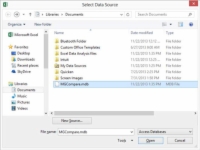
1 Válassza az Adatok lap Külső adatok lekérése az Accessből parancsát.
Az Excel megjeleníti az Adatforrás kiválasztása párbeszédpanelt.
2 Határozza meg azt a mappát, amely azt az adatbázist tárolja, amelyből információkat fog szerezni.
Válassza ki az adatbázis tárolására szolgáló meghajtót és mappát az Adatforrás kiválasztása párbeszédpanelen található listamezők segítségével.
3Miután megjelenik az adatbázis az Adatforrás kiválasztása párbeszédpanelen, kattintson rá, majd kattintson a Megnyitás gombra.
Ha az Excel megjeleníti a Táblázat kiválasztása párbeszédpanelt, folytassa a 4. lépéssel.
Ha az Excel nem jeleníti meg a Táblázat kiválasztása párbeszédpanelt, hanem az Adatok importálása párbeszédpanelt, ugorjon az 5. lépésre.
4Ha az Excel megjeleníti az Adatforrás kiválasztása párbeszédpanelt, kattintson rá arra a táblázatra, amelyből információkat szeretne lekérni; majd kattintson az OK gombra.
Az Excel megjeleníti az Adatok importálása párbeszédpanelt.
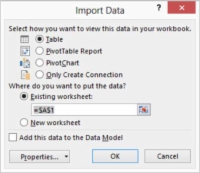
5 Jelölje be a Meglévő munkalap vagy az Új munkalap választógombot, hogy megadja az Excelnek, hogy hova helyezze el a táblázatból leolvasott információkat.
Ha egy meglévő munkalapon szeretné elhelyezni az adatokat, a Meglévő munkalap szövegmezőben adja meg azt a bal felső cellát, amelyet meg kell tölteni adatokkal. Más szóval, adja meg az első cellát, amelybe az adatokat el kell helyezni.
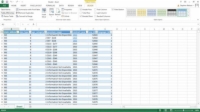
6 Kattintson az OK gombra.
Az Excel lekéri az információkat a táblázatból, és elhelyezi a megadott munkalaphelyre.